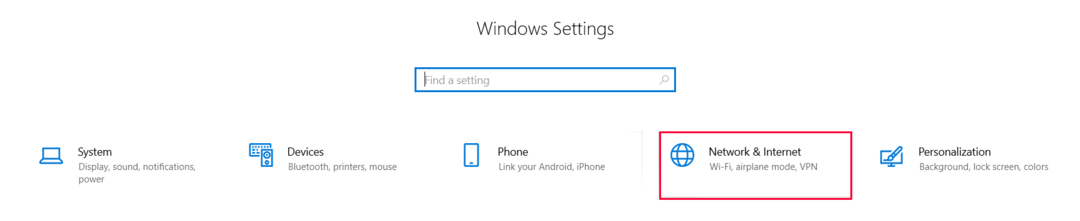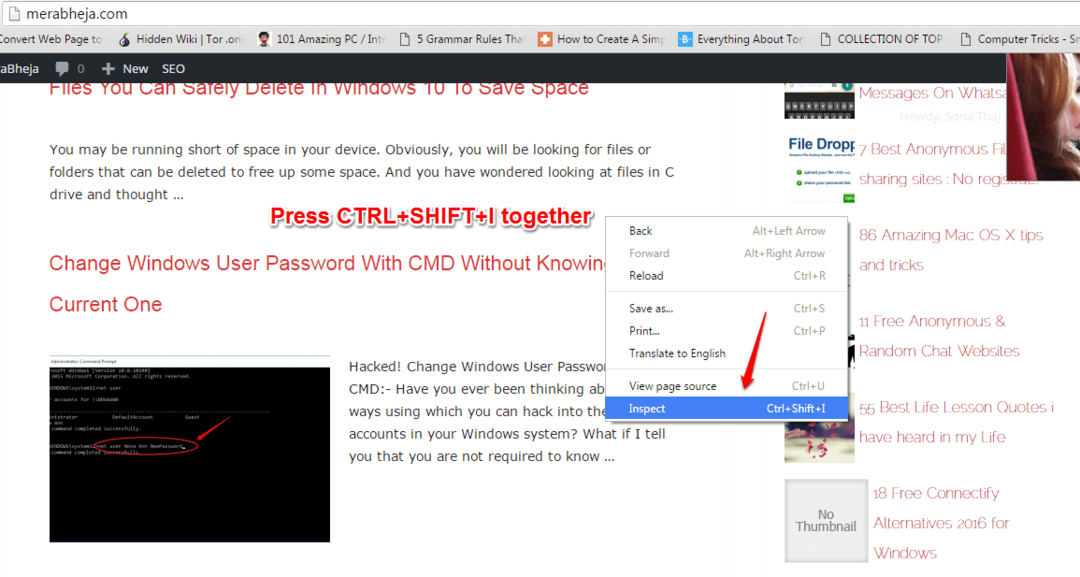대부분의 경우 Windows를 부팅한 후 가장 먼저 해야 할 일은 즐겨찾는 웹 사이트를 모두 여는 것입니다. 매번 웹 브라우저를 실행한 다음 URL을 입력해야 하므로 번거로울 수 있습니다. 그러나 즐겨찾는 웹사이트에 특정 키 조합을 할당할 수 있다면 즐겨찾는 웹사이트를 누르는 즉시 어떤 웹사이트가 실행될까요? 글쎄, 좋은 소리? 계속 읽으십시오.
이 기사에서는 이 단축키 조합을 누르기만 하면 지금부터 매번 쉽게 실행할 수 있도록 즐겨찾는 웹 사이트에 단축키 조합을 할당하는 방법을 설명합니다.
메모: 책갈피를 만드는 단계는 모든 브라우저에서 거의 동일합니다. 이 예에서는 Google Chrome을 사용했지만 Microsoft Edge, Mozilla Firefox 또는 원하는 다른 브라우저를 사용할 수 있습니다.
즐겨찾는 웹사이트에 대한 바로 가기 키 만들기
1 단계: 브라우저에서 항해 바, 입력 URL 바로 가기 키를 만들 웹 사이트의 다음 키를 누르십시오. 입력하다 열쇠.
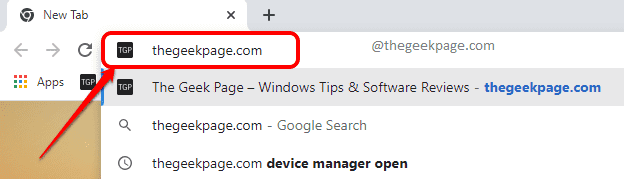
2 단계: 다음과 같이 별 브라우저 창의 오른쪽 상단 모서리에 있는 책갈피 아이콘.
확실하게하다 북마크 바 에 대한 드롭다운에서 선택됩니다. 폴더 옵션.
을 치다 완료 단추.
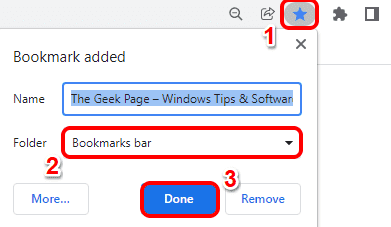
3단계: 이제 백그라운드에서 바탕 화면을 볼 수 있도록 브라우저 창을 최소화합니다.
북마크바에서, 북마크를 클릭하고 드래그하십시오., 방금 만든 데스크탑에.
이제 즐겨찾는 웹 사이트에 대한 바탕 화면 바로 가기가 생성된 것을 볼 수 있습니다.
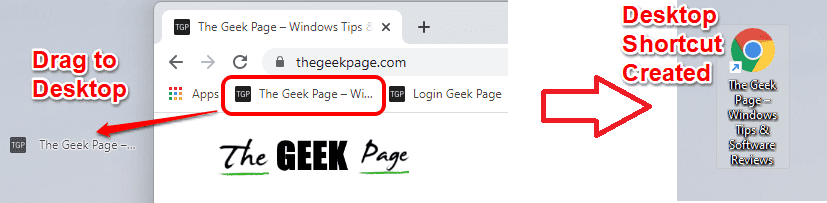
4단계: 이제 바탕 화면 바로 가기에 바로 가기 키를 할당합니다.
그에 대한, 마우스 오른쪽 버튼으로 클릭 에 바탕 화면 바로 가기 당신이 만든 속성 옵션.
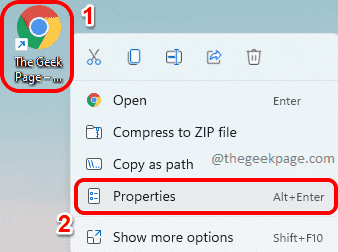
5단계: 바로가기의 속성 창에서 웹 문서 상단의 탭.
다음으로 텍스트 필드를 클릭하십시오. 바로 가기 키. 바로 가기에 할당할 키를 누릅니다. G를 누르면 Windows가 자동으로 추가하므로 단축키는 CTRL + ALT + G가 됩니다. CTRL + 알트 단축키 콤보에.
단축키 조합을 지정했으면 적용하다 버튼을 누른 다음 확인 단추.
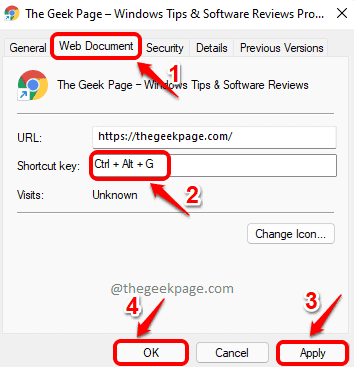
그게 다야 이제 핫키 조합을 눌러 웹사이트가 시작되는지 여부를 테스트할 수 있습니다. 즐기다!
기사가 유용했기를 바랍니다.